

Schmuckfarben erzielen eine konsistente Farbe und werden häufig für Logos und unternehmenseigene Farben verwendet.
Nachfolgend finden Sie die Anweisungen zum Erstellen einer Schmuckfarbe im Settings Editor.
Öffnen Sie den Settings Editor und wechseln Sie zu: .
 [Spotfarben] -Registerkarte
[Spotfarben] -RegisterkarteKlicken Sie auf [Hinzufügen].
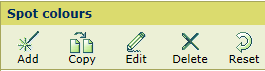 [Spotfarben] -Menü
[Spotfarben] -MenüGeben Sie einen Namen für die Schmuckfarbe ein.
Verwenden Sie die Einstellung [Eingabemodus], um [CMYK] auszuwählen.
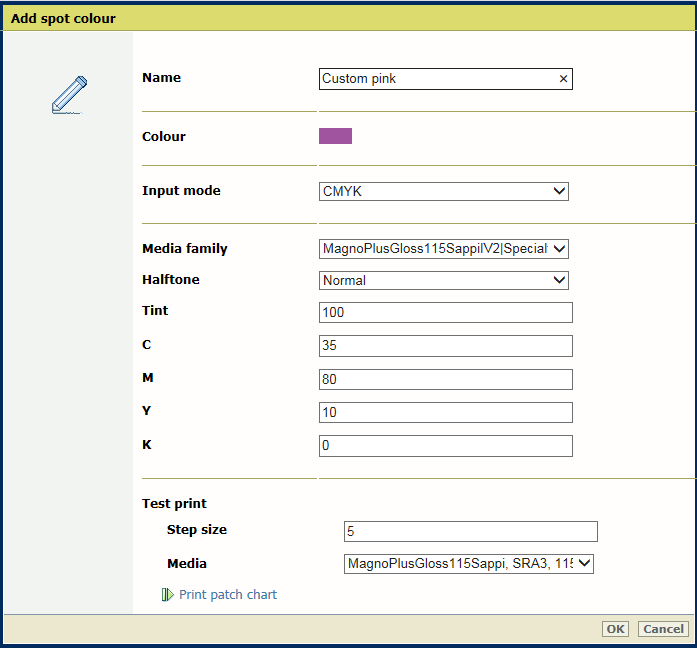 Spotfarbe hinzufügen
Spotfarbe hinzufügenVerwenden Sie die Dropdown-Liste [Materialgruppe], um die Kombination von Materialgruppe und Materialdruckmodus auszuwählen.
Geben Sie im Feld [Farbton] einen Wert (%) ein.
Geben Sie Werte in die Felder [C], [M], [Y] und [K] ein.
Klicken Sie auf [OK].
Die Schmuckfarbendefinition wird in der benutzerdefinierten Schmuckfarbenbibliothek gespeichert.
Klicken Sie auf [Hinzufügen].
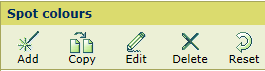 [Spotfarben] -Menü
[Spotfarben] -MenüGeben Sie einen Namen für die Schmuckfarbe ein.
Verwenden Sie die Einstellung [Eingabemodus], um [CIELAB] auszuwählen.
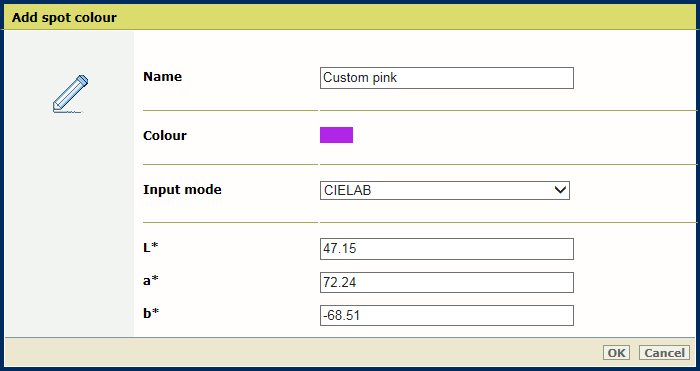
Geben Sie Werte in die Felder [L*], [a*] und [b*] ein.
Klicken Sie auf [OK].
Die Schmuckfarbe wird in der benutzerdefinierten Schmuckfarbenbibliothek gespeichert.
Sie können [CMYK] -Werte zu einer Schmuckfarbe hinzufügen, die auf eine bestimmte Kombination von Materialgruppe und Materialdruckmodus angewendet wird.
Wählen Sie [Benutzerdefinierte Bibliothek] in der Dropdown-Liste für die Bibliothek aus.
Klicken Sie auf die [CMYK] -Schmuckfarbe.
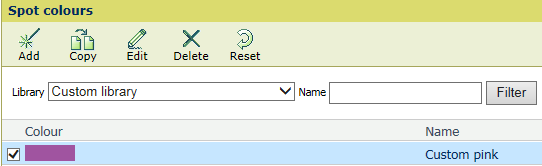
Klicken Sie auf [Bearbeiten].
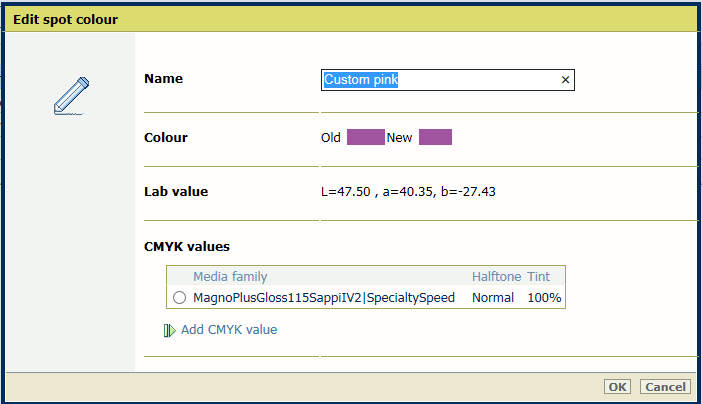 Lab-Werte einer Schmuckfarbe
Lab-Werte einer SchmuckfarbeKlicken Sie auf [CMYK-Wert hinzufügen].
Wählen Sie eine neue Kombination von Materialgruppe und Materialdruckmodus aus.
Die neue Kombination wird aufgelistet.
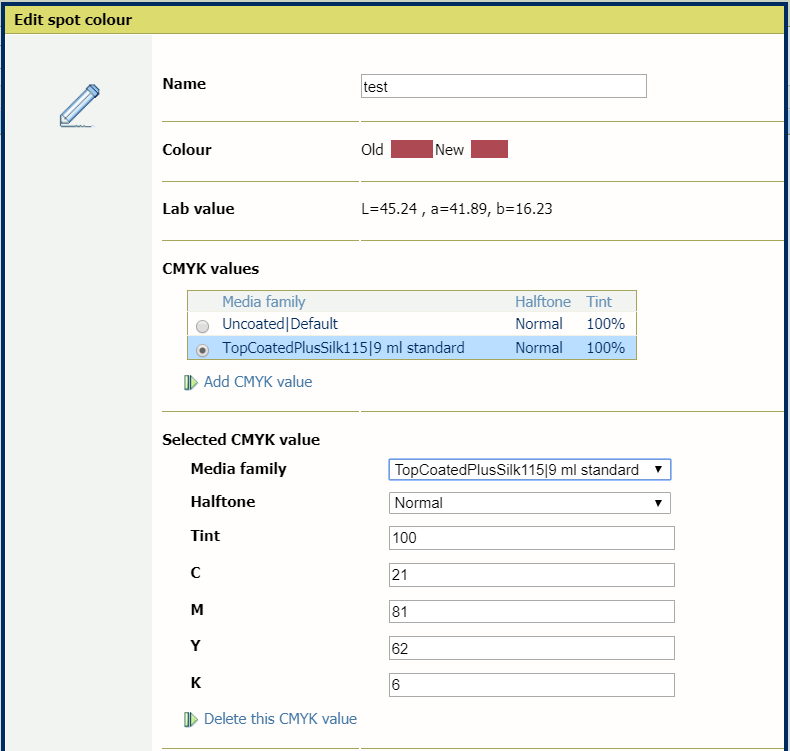
Geben Sie im Feld [Farbton] einen Wert (%) ein.
Klicken Sie auf [OK].
Die Kombination von Materialgruppe und Materialdruckmodus wird hinzugefügt.
Die [Alt] -Farbfläche entspricht dem Farbrendering der Lab-Definition. Die [Neu] -Farbkorrektur zeigt das Rendering der CMYK-Werte für die Kombination von Materialgruppe und Materialdruckmodus an.
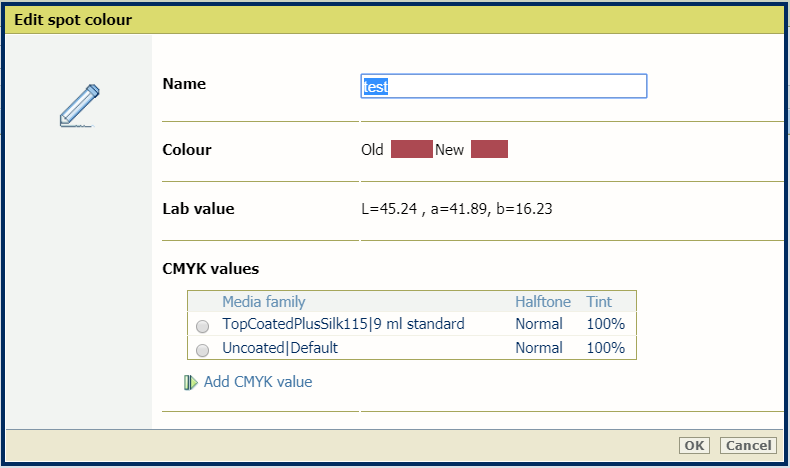
Sie können nur benutzerdefinierte Schmuckfarben löschen.
Verwenden Sie zum Auswerten der CMYK-Werte die Einstellung [Testdruck].
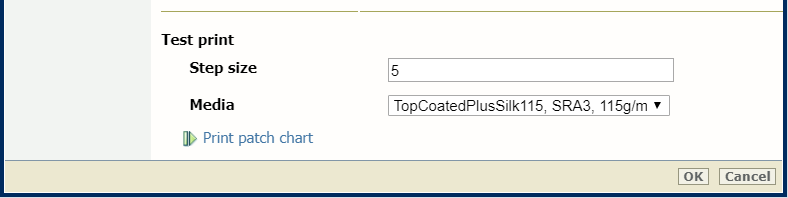 Korrekturdiagramm drucken
Korrekturdiagramm druckenVerwenden Sie die Einstellung [Schrittgröße], um den Grad der Farbflächenvariationen zu definieren.
Verwenden Sie die Dropdown-Liste [Material], um das Material für die Kombination von Materialgruppe und Materialdruckmodus auszuwählen.
Klicken Sie auf die Schaltfläche [Korrekturdiagramm drucken], um das Bild zu drucken.